Adobe® premiere pro® cc, Adobe, Premiere pro – Blackmagic Design DeckLink Studio 4K Capture & Playback Card User Manual
Page 167
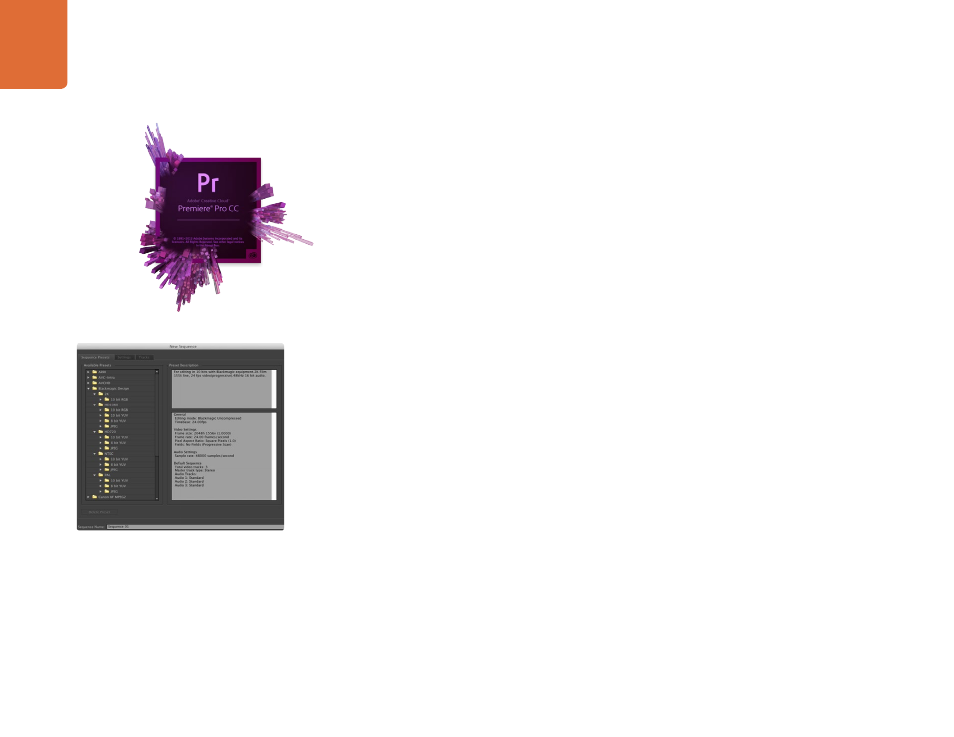
Einsatz Ihrer favorisierten Fremdhersteller-Software
167
Adobe
®
Premiere Pro
®
CC
Einrichten eines Blackmagic Design Projekts
Schritt 1.
Legen Sie ein neues Projekt an. Klicken Sie auf die Registerkarte „Scratch Disks" und geben Sie den
gewünschten Standort und Namen für Ihr Projekt vor.
Schritt 2.
Bestimmen Sie die Standorte für Ihr erfasstes Video und Audio sowie für Ihre Video- und Audiovorschauen.
Schritt 3.
Wird Ihre Grafikkarte in Adobe® Premiere Pro® CC von der Mercury-Wiedergabe-Engine unterstützt,
so steht die Option „Renderer" bereit. Schalten Sie diese auf die GPU-Beschleunigungsoption „Mercury
Playback Engine GPU Acceleration" um.
Schritt 4.
Stellen Sie das Aufnahmeformat (Capture Format) auf „Blackmagic Capture" ein und klicken Sie
auf die Schaltfläche „Einstellungen" (Mac) oder „Eigenschaften" (Windows), um die Blackmagic
Aufzeichnungseinstellungen für Ihr Projekt anzuzeigen. Stellen Sie die Videonorm und das Videoformat
wunschgemäß ein und klicken Sie auf OK.
Schritt 5.
Das Fenster „New Sequence" (Neue Sequenz) erscheint. Wählen Sie die gewünschte Blackmagic
Voreinstellung aus, benennen Sie die Sequenz und klicken Sie auf OK.
Gerätesteuerung (Device Control)
Viele Aufnahme- und Wiedergabegeräte von Blackmagic Design verfügen über RS-422-Schnittstellen zur Steuerung
von MAZen. Bei jeder neuen Projekterstellung muss die Gerätesteuerung „Blackmagic Device Control" aktiviert sein.
Gehen Sie zu „Einstellungen" > „Gerätesteuerung" („Preferences“ > „Device Control“) und wählen Sie „Blackmagic
Device Control" aus.
Wiedergabe (Playback)
Die Wiedergabeeinstellungen müssen für jede neue Projekterstellung ausgewählt werden, indem Sie zu „Einstellungen"
> „Wiedergabe" gehen. Der Adobe Player ist der Default-Player. Das Audiogerät muss allerdings auf „Blackmagic
Playback" eingestellt werden.
Aktivieren Sie die unter „Videogerät" angezeigte Dialogbox „Blackmagic Playback". Vergewissern Sie sich, dass die
übrigen Dialogboxen deaktiviert sind und klicken Sie auf OK.
Neue Sequenz
Adobe
®
Premiere Pro
®
CC
